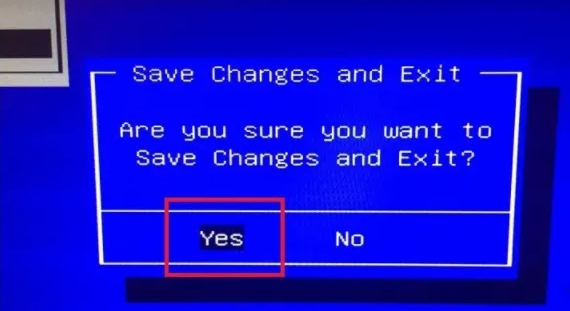现在很多用户在电脑中都会使用vt来玩游戏,能够获得更好的体验,但是很多人都不知道vt模式要如何开启,这个是需要进入到bios界面进行设置,本期教程小编就来分享通用的开启方法,希望能够给广大的用户们带来帮助。
电脑vt怎么开启:
1、开始要将电脑先关闭,然后进入之后不停的按f1或者f10,一般是出现你电脑logo的时候不停按。
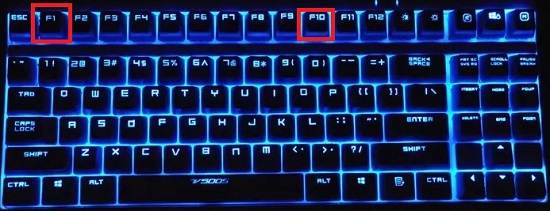
2、之后会进入bios,点击选项中的security。
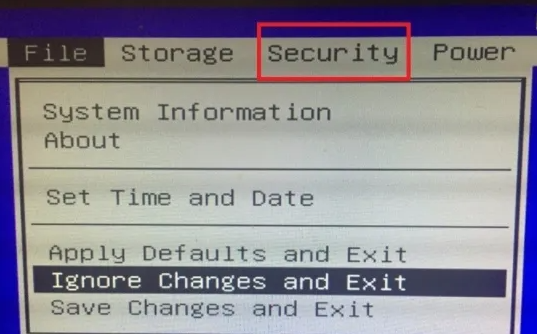
3、进入之后,选择下面的system security系统安全选项。
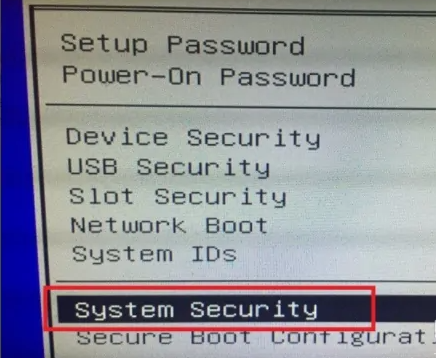
4、回车之后可以看到Virtualization Technology,这个时候显示disable表示关闭,可以按右方向键切换到enable。
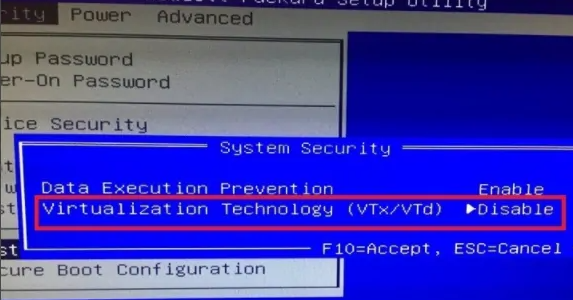
5、切换出enable之后,vt就开启了,记得按下f10保存一下。
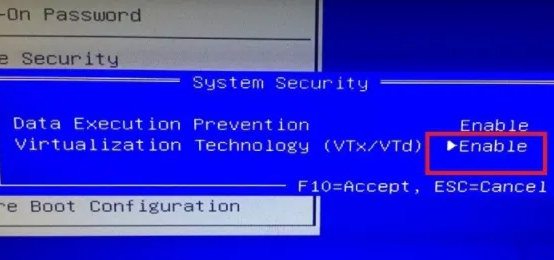
6、再然后就可以看到save changes and exit选项,就是保存更改退出选项。
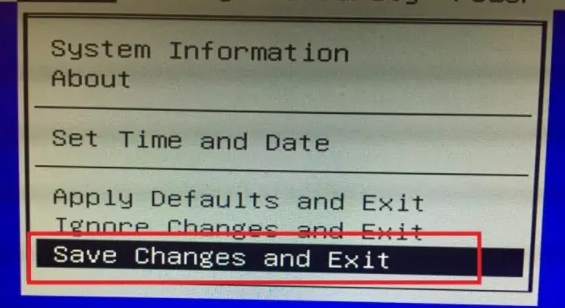
7、选择之后点击yes就搞定了。